最终结果如下图所示 。
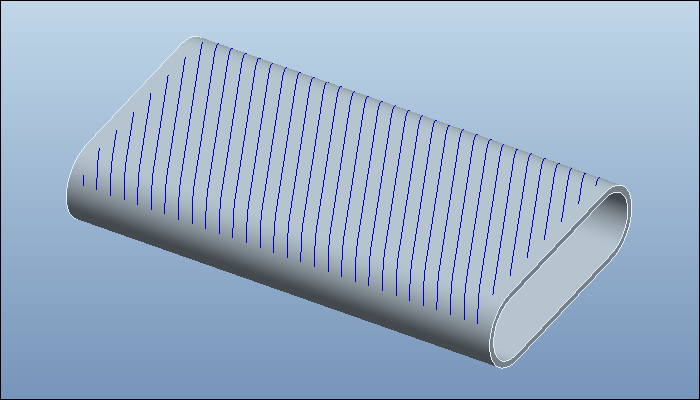
方法:
1.点击拉伸,在FRONT平面绘制如下图所示的截面。
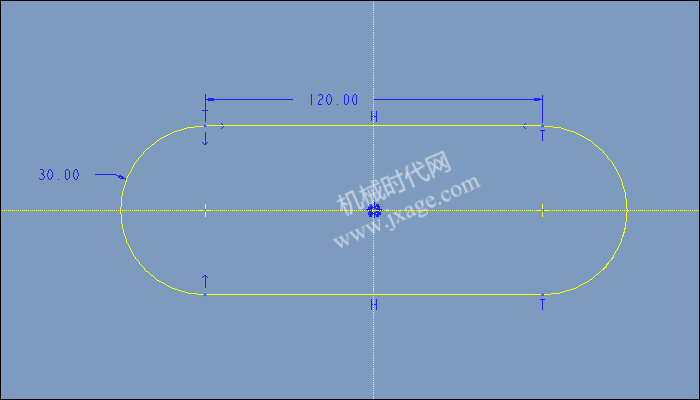
对称拉伸350,厚度设置为5,如下图所示。
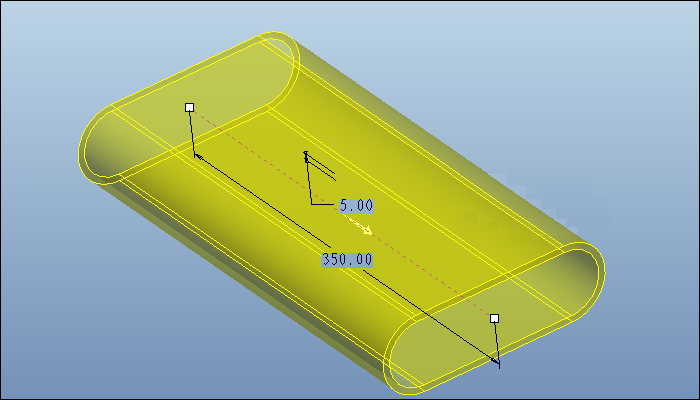
2.在TOP平面绘制如下图所示的草绘。
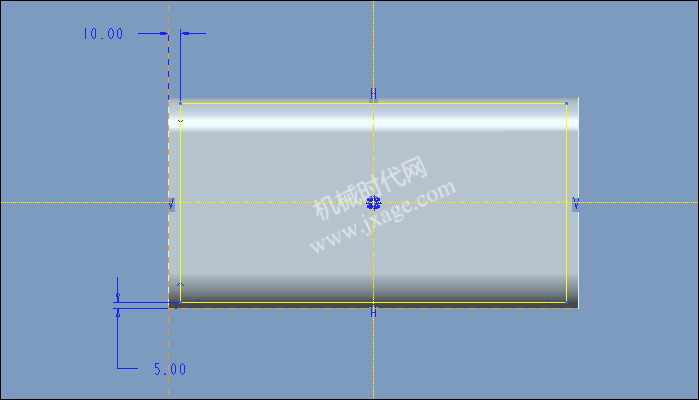
3.对上一步的草绘1的图元进行复制。在过滤器中选择“几何”,按住shift键依次选择下面的两条直线,然后按Ctrl+C和Ctrl+V进行复制,点击勾号完成复制。
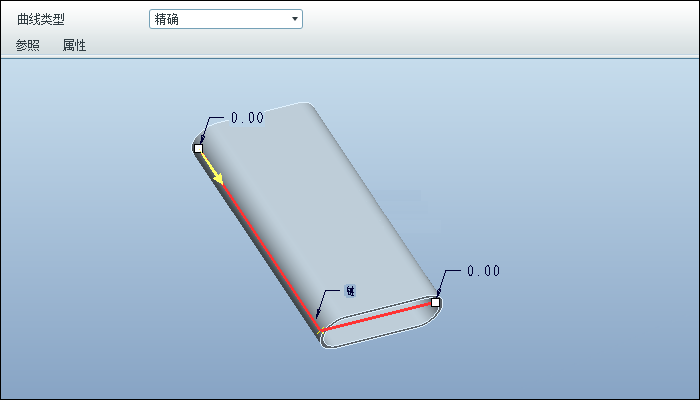
采用上面的方法对下面的两条图元进行复制。

复制这两条草绘图元目的是将两个图元转换为一个图元。
4.按住Ctrl选择下面的三个曲面,然后按Ctrl+C和Ctrl+V进行复制,点击勾号完成复制。
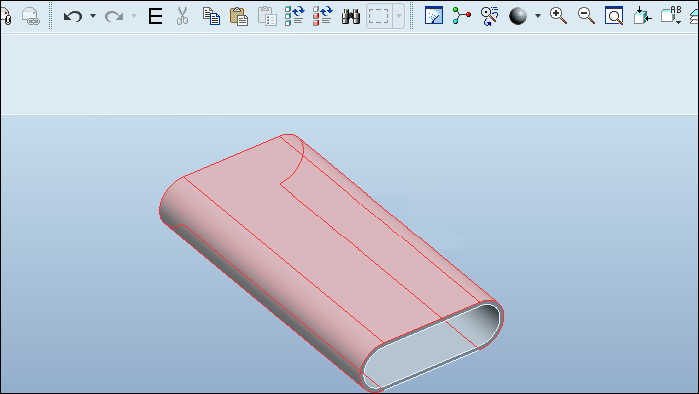
5.对上一步复制的曲面进行修剪。选择上一步的复制曲面,点击【编辑】-【修剪】,选择TOP平面作为修剪参照。
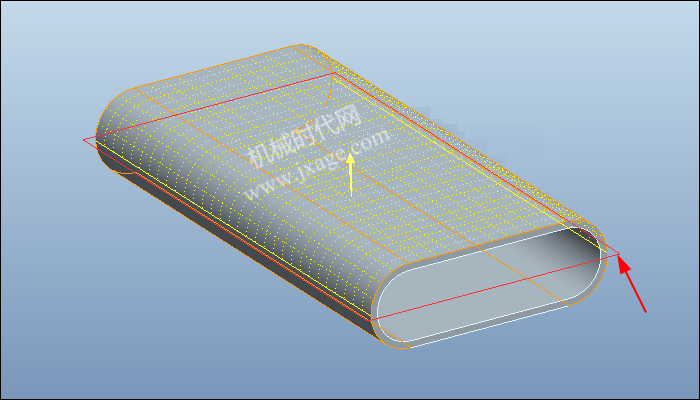
6.点击【编辑】-【投影】,选择“投影草绘”,点击“编辑”进入草绘环境。
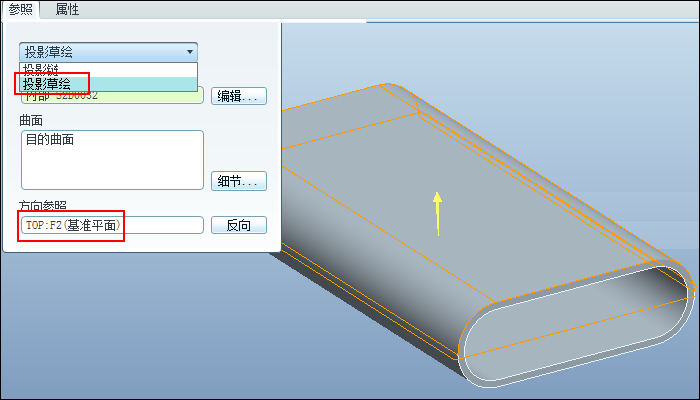
首先我们参照草绘1,在草绘1的图元绘制一条对角线并将其转换为构造线。最后绘制一条直线,这条直线与对角线垂直。
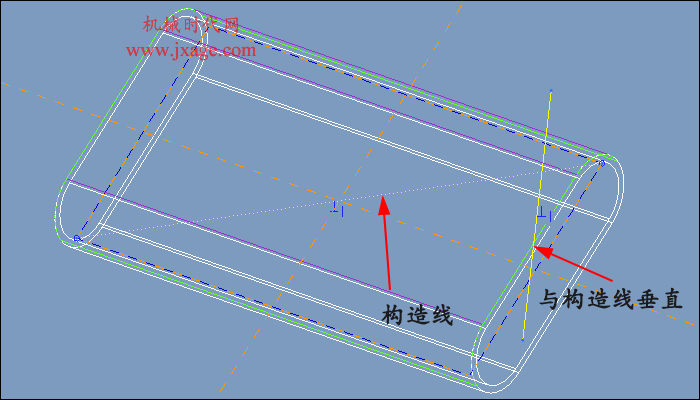
接下来进行最关键的地方了。我们必须对直线的两端进行约束,从而保证直线始终在草绘1的长方形上。
方法:点击右侧的“重合”约束,依次点击直线的一端和复制特征“复制1”,即复制的两个图元,从而保证直线的一端始终在该复制的两条直线上。直线的另一端通过重合约束固定到复制2的图元上。
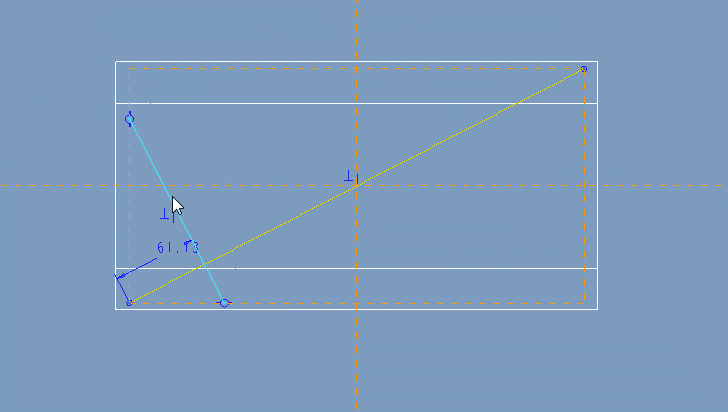
7.进行阵列。按照下图进行设置。
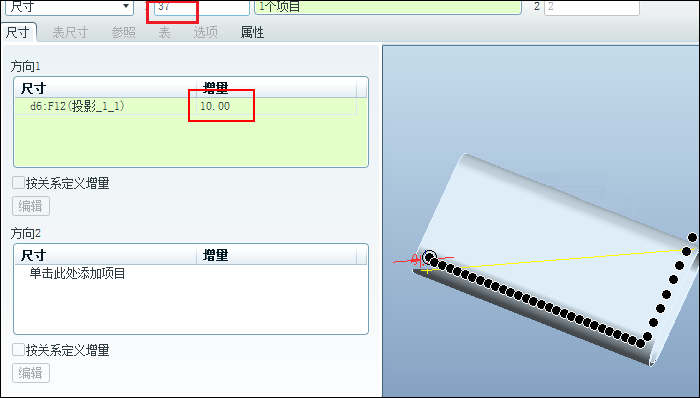
完成。
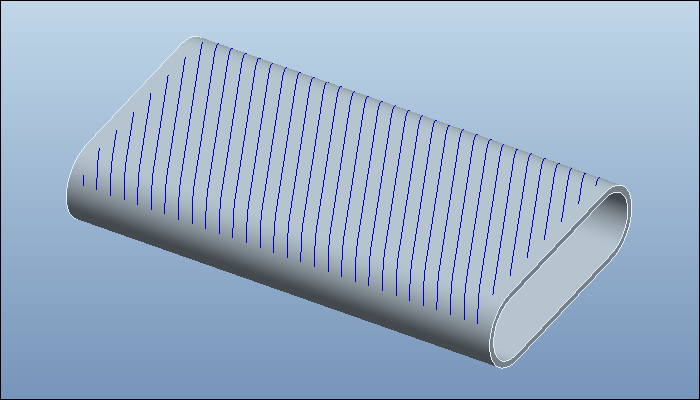
Proe知识
扫二维码关注微信公众号

我的微信
SolidWorks技巧
扫二维码关注微信公众号

我的公众号


1F
登录回复
阵列第34个以后都失败,是什么原因。
B1
登录回复
@ Cz99 没有约束好